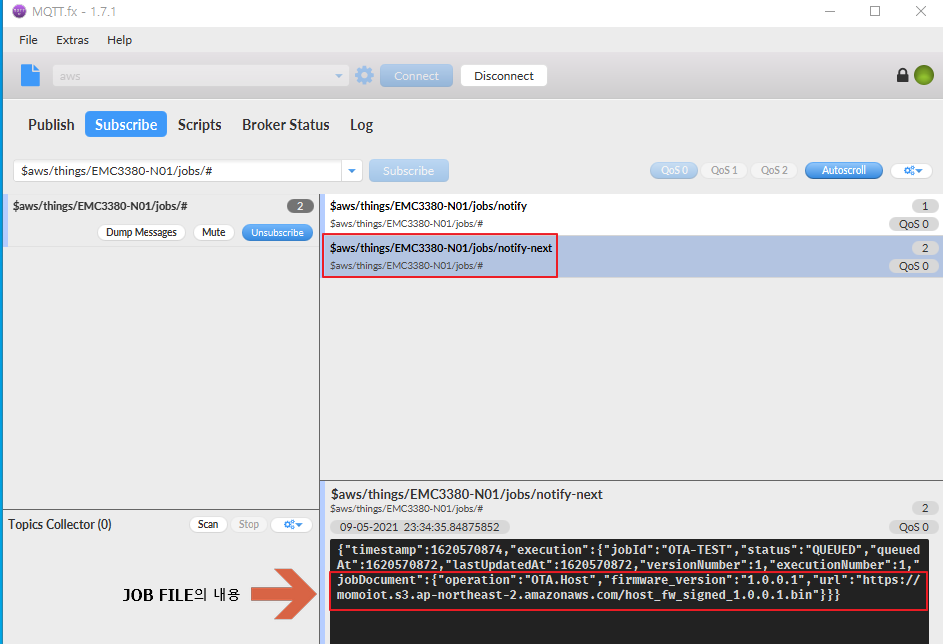FOTA Via S3 Storage
AWS IOT Core에서 Job을 생성므로써 디바이스가 OTA를 수행할 수 있도록 Triggering 시키는 방식을 간단하게 살펴 볼 것이다.
여기서 설명하는 방식 이외에도 OTA를 구현하는 방식은 각자에 의해 다양한 방식으로 구축될 수 있겠다.
1. AWS IOT Core에서 Job 생성
Step1. AWS IoT Core console 화면에서 Job 생성을 선택한다.

Step2. Create custom Job을 선택한다.
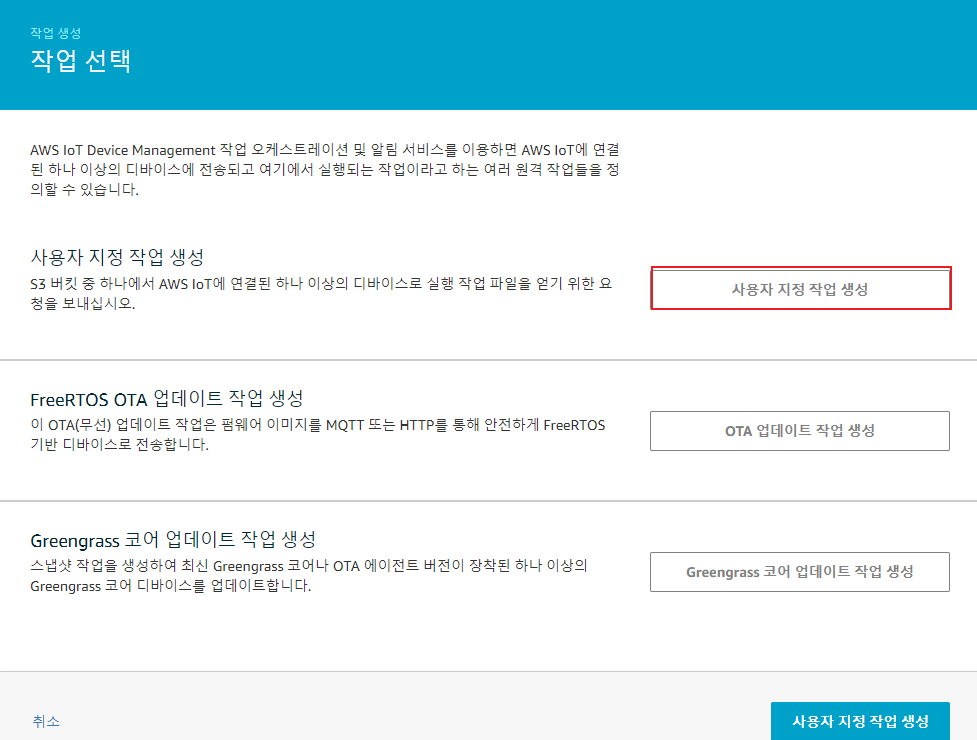
Step3. Job ID(임의) → 설명 기입(임의) → 업데이트할 디바이스 선택 → Job Description File 추가 → 다음을 클릭
Job Description File은 앞선 페이지에서 작성한 Job File을 선택하면 되겠다.
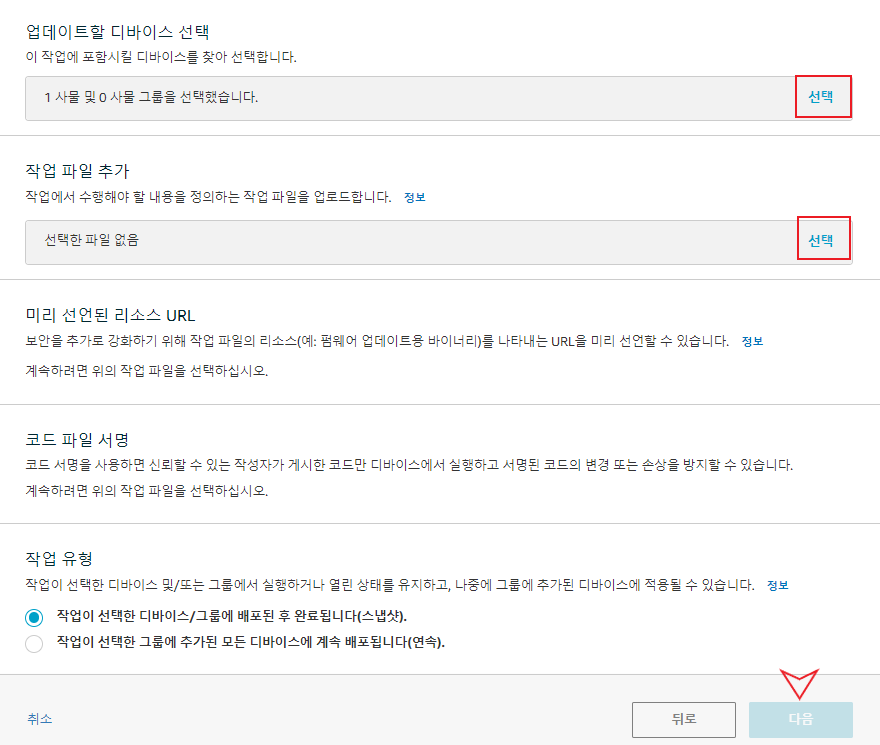
Step4. 고급 설정 화면에서 필요하다면 추가 설정을 하고 최종적으로 Create를 클릭한다.
Job이 생성되면 jobs라는 topic으로 Job의 내용들이 게시(Publish) 될 것이다. → $aws/things/EMC3380-N01/jobs/#
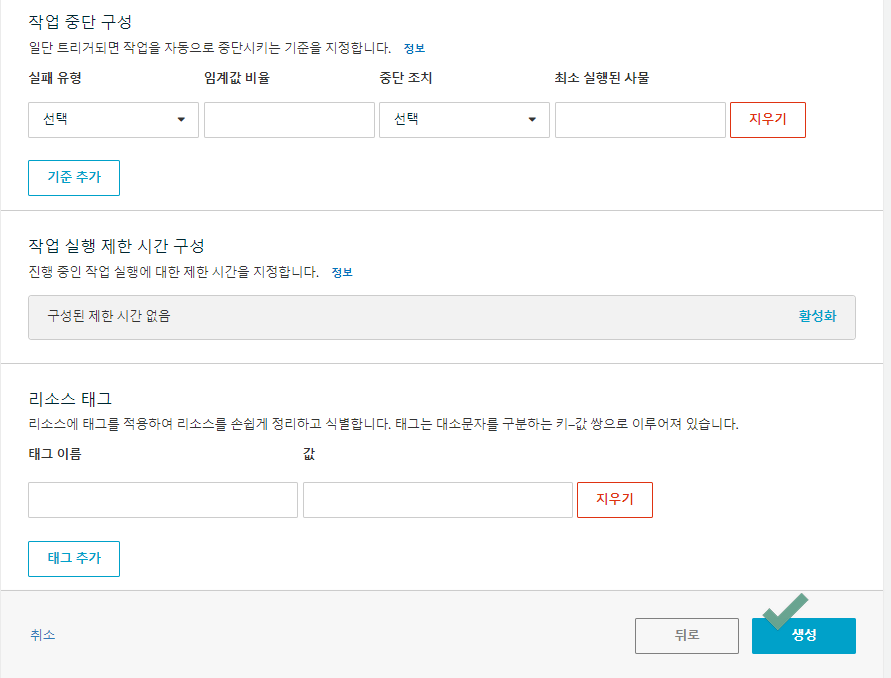
3. FOTA 실행
WIFI 모듈에서 $aws/things/EMC3380-N01/jobs/# 를 구독/해석하여 WIFI FOTA Basic 에서 설명한 과정으로 FOTA를 진행할 수 있다
아래는 WIFI 모듈을 대신해 MQTT.FX에서 위에서 설명했던 Job의 생성한 결과로 게시된 메시지를 구독한 결과이다.